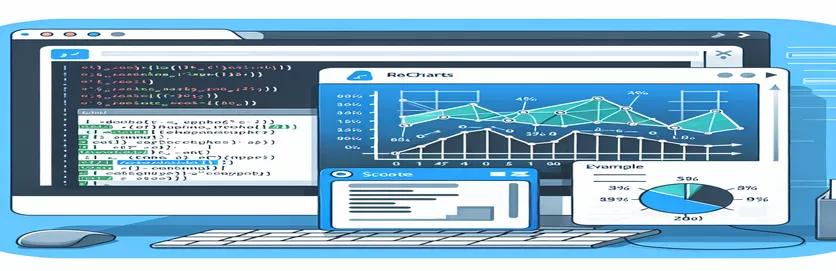Реализация диаграмм в электронной почте
Интеграция визуального представления данных в электронные письма может значительно улучшить общение в бизнес-приложениях. Используя React Recharts, разработчики могут создавать динамические и интерактивные диаграммы в веб-приложениях. Однако проблема часто возникает, когда необходимо перенести эти визуальные элементы на другой носитель, например, на электронную почту.
Учитывая технические ограничения и различное поведение рендеринга почтовых клиентов, внедрение диаграмм непосредственно из веб-приложений в электронные письма требует тщательного рассмотрения. Этот сценарий предполагает использование микросервиса C#, управляемого в среде Kubernetes, для управления процессом доставки электронной почты. Вопрос заключается в возможности эффективного отображения этих диаграмм в электронных письмах.
| Команда | Описание |
|---|---|
| chart.SaveImage(ms, ChartImageFormat.Png) | Сохраняет изображение диаграммы в поток в формате PNG. Это очень важно для создания изображения, которое можно отправить по электронной почте в виде вложения. |
| mail.Attachments.Add(new Attachment(...)) | Добавляет вложение в почтовое сообщение. В этом случае он используется для прикрепления созданного изображения диаграммы. |
| new MemoryStream(byteArray) | Создает новый поток памяти из массива байтов, используемый здесь для создания вложений электронной почты непосредственно из данных в памяти. |
| new SmtpClient("smtp.example.com") | Создает экземпляр нового SMTP-клиента для отправки электронных писем, указывая адрес SMTP-сервера. |
| <BarChart width={600} height={300} ...> | Определяет гистограмму с указанными размерами с помощью библиотеки Recharts. Необходим для визуального представления данных. |
| <CartesianGrid strokeDasharray="3 3" /> | Добавляет на диаграмму декартову сетку с определенным рисунком штрихов, улучшая читабельность диаграммы. |
Понимание интеграции диаграмм и методов отправки по электронной почте
Бэкэнд-скрипт, разработанный на C#, предназначен для программного создания диаграммы с использованием System.Web.UI.DataVisualization.Charting пространство имен, а затем отправьте эту диаграмму как вложение к электронной почте. Команда chart.SaveImage(ms, ChartImageFormat.Png) имеет решающее значение, поскольку он захватывает сгенерированную диаграмму и сохраняет ее как изображение PNG непосредственно в поток памяти. Это необходимо для преобразования диаграммы в формат, подходящий для вложений в электронную почту. Затем скрипт создает электронное письмо, прикрепляя изображение диаграммы с помощью new Attachment(new MemoryStream(byteArray), "chart.png", "image/png") команда, которая эффективно упаковывает изображение из памяти в электронное письмо.
Во внешнем интерфейсе компонент React использует библиотеку Recharts для отображения интерактивных диаграмм. Использование <BarChart> и <CartesianGrid> Компоненты Recharts помогают определить визуальную структуру и дизайн диаграммы. <BarChart> Компонент определяет размеры и точки данных диаграммы, что имеет решающее значение для правильного отображения визуальных данных. <CartesianGrid> Компонент, добавляя к диаграмме сетку, повышает читаемость и эстетику представления данных. Этот сценарий демонстрирует, как внедрить сложную визуализацию данных в приложение React, обеспечивая возможности динамических диаграмм, которые можно преобразовать для передачи по электронной почте в серверном процессе.
Создание и отправка диаграмм по электронной почте с помощью серверной части C#
Интеграция серверной части C# для доставки электронной почты
using System;using System.Drawing;using System.Drawing.Imaging;using System.IO;using System.Net.Mail;using System.Web.UI.DataVisualization.Charting;public class ChartMailer{public void SendChartByEmail(string toAddress){Chart chart = new Chart();chart.Width = 600;chart.Height = 400;chart.ChartAreas.Add(new ChartArea());chart.Series.Add(new Series("Data") { ChartType = SeriesChartType.Bar });chart.Series["Data"].Points.AddXY("X1", 50);chart.Series["Data"].Points.AddXY("X2", 70);MemoryStream ms = new MemoryStream();chart.SaveImage(ms, ChartImageFormat.Png);byte[] byteArray = ms.ToArray();ms.Close();MailMessage mail = new MailMessage("from@example.com", toAddress);mail.Subject = "Your Chart";mail.Body = "See attached chart";mail.Attachments.Add(new Attachment(new MemoryStream(byteArray), "chart.png", "image/png"));SmtpClient smtp = new SmtpClient("smtp.example.com");smtp.Send(mail);}}
Создание интерактивных диаграмм с помощью React Recharts
React Frontend с использованием библиотеки Recharts
import React from 'react';import {BarChart, Bar, XAxis, YAxis, CartesianGrid, Tooltip, Legend} from 'recharts';const data = [{name: 'Page A', uv: 4000, pv: 2400, amt: 2400},{name: 'Page B', uv: 3000, pv: 1398, amt: 2210},{name: 'Page C', uv: 2000, pv: 9800, amt: 2290},{name: 'Page D', uv: 2780, pv: 3908, amt: 2000},{name: 'Page E', uv: 1890, pv: 4800, amt: 2181},{name: 'Page F', uv: 2390, pv: 3800, amt: 2500},{name: 'Page G', uv: 3490, pv: 4300, amt: 2100}];function ChartComponent() {return (<BarChart width={600} height={300} data={data}margin={{top: 5, right: 30, left: 20, bottom: 5}}><CartesianGrid strokeDasharray="3 3" /><XAxis dataKey="name" /><YAxis /><Tooltip /><Legend /><Bar dataKey="pv" fill="#8884d8" /><Bar dataKey="uv" fill="#82ca9d" /></BarChart>);}export default ChartComponent;
Передовые методы отправки диаграмм по электронной почте из веб-приложений
В контексте разработки веб-сайтов и программного обеспечения отображение визуального контента, такого как диаграммы, в электронных письмах непосредственно из приложений представляет собой уникальные проблемы и требует конкретных решений. Эта тема выходит за рамки простой генерации и включает в себя обеспечение совместимости между различными почтовыми клиентами, которые часто не поддерживают прямой рендеринг сложных визуальных эффектов на основе JavaScript, таких как созданные с помощью Recharts. Поэтому становится необходимым преобразовать эти диаграммы в статический формат, например изображение или PDF. Этот процесс обычно включает в себя отрисовку на стороне сервера или создание моментальных снимков диаграммы, чтобы убедиться, что она отображается в почтовом ящике получателя так, как задумано.
Крайне важно обеспечить сохранение визуальной целостности диаграмм при отправке по электронной почте. Это требует тщательного рассмотрения размеров и внешнего вида диаграммы, поскольку эти элементы могут выглядеть иначе при отображении в почтовых клиентах и в веб-браузерах. Кроме того, разработчикам приходится решать потенциальные проблемы безопасности, связанные с отправкой данных по электронной почте, особенно когда конфиденциальные данные отображаются в диаграммах. Внедрение соответствующего шифрования данных и обеспечение безопасной передачи электронных писем со встроенными диаграммами являются важными шагами в этом процессе.
Часто задаваемые вопросы по интеграции диаграмм
- Можно ли отправлять динамические диаграммы по электронной почте?
- Нет, почтовые клиенты обычно не поддерживают сценарии. Диаграммы необходимо преобразовать в статические изображения, такие как PNG.
- Как я могу преобразовать Rechart в изображение на сервере?
- Вы можете использовать такие библиотеки, как Puppeteer чтобы сделать снимок диаграммы, отображаемой в безэкранном браузере.
- Какой формат изображения лучше всего подходит для отправки диаграмм по электронной почте?
- PNG предпочтительнее из-за его поддержки во всех почтовых клиентах и сохранения визуального качества.
- Могу ли я зашифровать диаграммы перед отправкой их по электронной почте?
- Да, в целях безопасности рекомендуется шифровать файл изображения перед его вложением.
- Как обеспечить правильное отображение диаграммы во всех почтовых клиентах?
- Тестирование с помощью таких инструментов, как Email on Acid или Litmus, может помочь обеспечить совместимость.
Заключительные мысли об интеграции диаграмм в электронные письма
Успешная интеграция диаграмм в электронные письма из приложений предполагает преобразование динамических диаграмм на основе JavaScript в статические форматы изображений. Это важно, поскольку большинство почтовых клиентов не имеют возможности отображать сложный JavaScript. Использование C# на серверной стороне для обработки преобразования изображений и прикрепления к электронным письмам гарантирует, что эти наглядные пособия можно будет просматривать одинаково на разных платформах электронной почты, тем самым сохраняя целостность и полезность передаваемой информации.